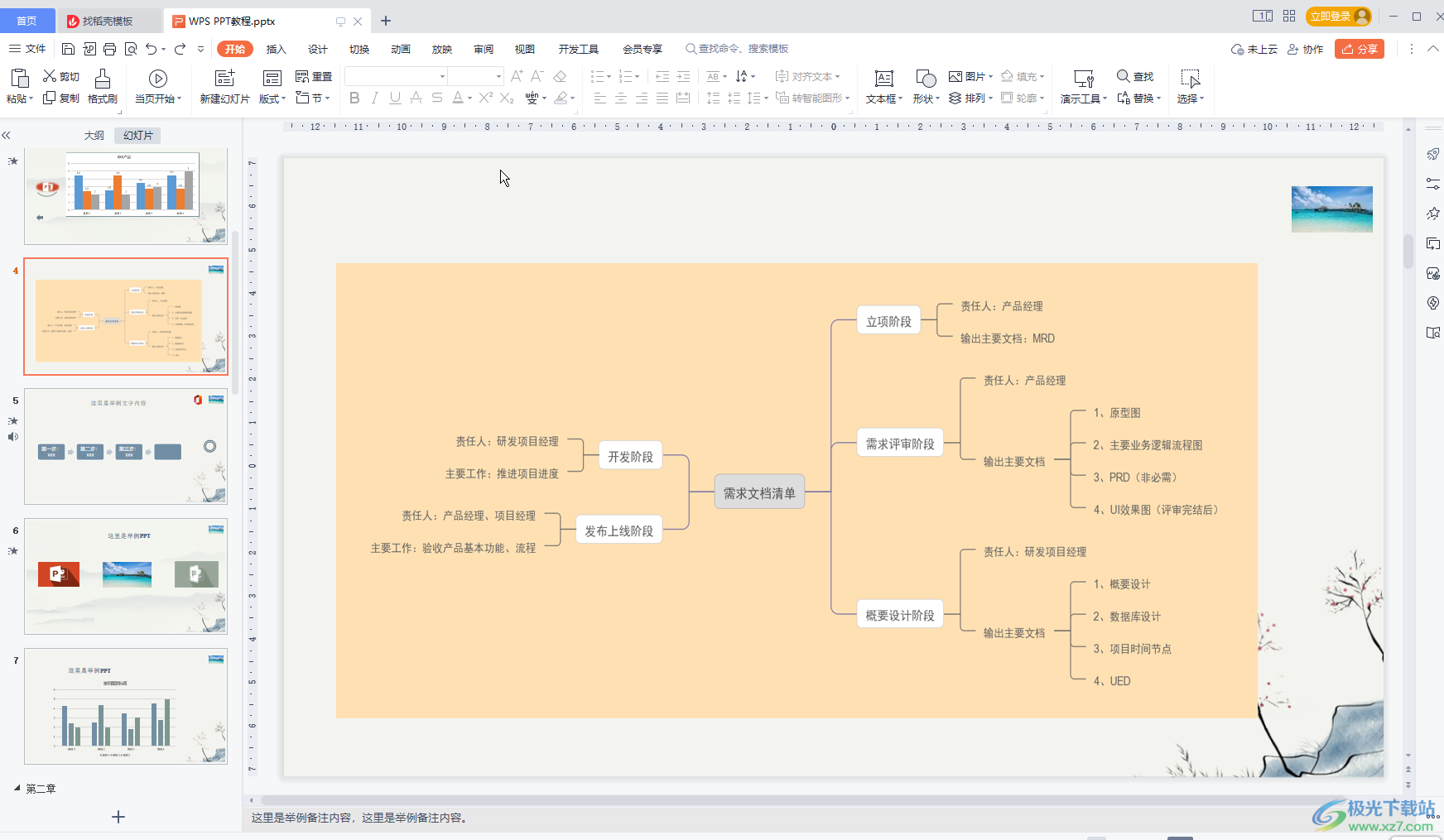- ppt播放如何设置点一下出现一点:ppt放映怎么设置点一下出来一整页
- ppt背景素材图片:蓝天白云下的现代化商务建筑PPT背景图片
- ppt模板制作:PPT图表怎么做才好看?这10个注意点,80%的人都不知道!
- ppt设计教程:色块在PPT里的5个神操作,到底有多简单好用?
下面的是PPT教程网给你带来的相关内容:
ppt怎么自动循环播放幻灯片:PPT办公技巧:如何对PPT幻灯片进行排练计时?
对幻灯片进行排练计时可以让用户准确把握每张幻灯片的放映时间。下面我们一起来看一下操作步骤。
1、打开PPT文件,单击"幻灯片放映"选项卡"设置"功能组中的"排练计时"按钮。
2、幻灯片进入放映状态,并在界面左上角显示"录制"工具栏。
3、单击"录制"工具栏左侧的"下一项"按钮或者单击鼠标左键,可以切换到下一张幻灯片;单击"暂停录制"按钮可以暂停当前幻灯片的排练计时;单击"重复"按钮,当前幻灯片放映时间会重新从0开始计时。
如果已经确定了当前幻灯片的放映时间,直接在"录制"工具栏中的当前幻灯片放映时间编辑框中输入放映时间,再按enter键即可切换到下一张幻灯片。
“录制”工具栏相关功能图示

4、所有幻灯片排练计时完毕,单击"录制"工具栏右上角的关闭按钮X,在弹出的" "对话框中单击"是"按钮ppt怎么自动循环播放幻灯片,保留新的幻灯片计时。
5、在"视图"选项卡"演示文稿视图"功能组中单击"幻灯片浏览"按钮,此时可在每张幻灯片缩略图的右下角看到该张幻灯片的放映时间。
6、切换到"幻灯片放映"选项卡,在"开始放映幻灯片"功能组中单击"从头开始"按钮ppt怎么自动循环播放幻灯片:PPT办公技巧:如何对PPT幻灯片进行排练计时?,幻灯片就会根据前面排练的时间进行放映了。
感谢你支持pptjcw.com网,我们将努力持续给你带路更多优秀实用教程!
上一篇:ppt播放模式怎么设置:PPT背景音乐设置技巧教程 下一篇:ppt播放模式怎么设置:ppt快捷方式如何换演示文稿格式?
郑重声明:本文版权归原作者所有,转载文章仅为传播更多信息之目的,如作者信息标记有误,请第一时间联系我们修改或删除,多谢。